بهترین و آسان برای استفاده تبدیل MOV به WMV شما باید امتحان کنید!
اپل فایل های MOV را ایجاد کرد و یکی از رایج ترین فرمت های فایل همراه با WMV، MP4 و AVI است. فایل های MOV با استفاده از Quicktime می توانند از طریق ویندوز اجرا شوند. بنابراین، اگر می خواهید فایل MOV خود را تبدیل کنید، پیشنهاد می کنیم آن را به یک فایل WMV تبدیل کنید. زیرا سیستم ویندوز معمولاً این فرمت فایل را پخش می کند. بنابراین، اگر می خواهید بدانید که چگونه تبدیل MOV به WMV، این مقاله عالی برای خواندن شماست.
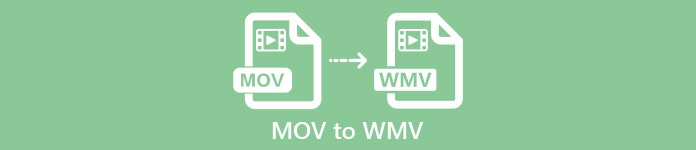
قسمت 1. MOV خود را با استفاده از بهترین مبدل آفلاین به WMV تبدیل کنید
وقتی صحبت از تبدیل فایل ها می شود، شکی نیست FVC Video Converter Ultimate می تواند آن را به بهترین نحو انجام دهد. این مبدل یک ابزار آفلاین است که به شما امکان می دهد فایل MOV خود را به WMV، AVI، MP4، M4V، WebM و غیره تبدیل کنید. همچنین دارای ویژگی های خارق العاده ای است که به شما امکان می دهد فایل MOV خود را ویرایش، بهبود بخشید، ادغام و فشرده کنید. علاوه بر این، این مبدل فایل دارای قابلیت تبدیل فوق العاده سریع و تبدیل سریع MOV شما به WMV است.
نحوه تبدیل MOV به WMV با استفاده از FVC Video Converter Ultimate:
مرحله 1 FVC Video Converter Ultimate را با کلیک کردن روی آن نصب کنید دانلود رایگان نماد زیر شما می توانید این مبدل را هم در ویندوز و هم در MacOS دانلود کنید. سپس مراحل نصب را دنبال کنید، سپس برنامه را اجرا کنید.
دانلود رایگانبرای ویندوز 7 یا بالاتردانلود امن
دانلود رایگانبرای MacOS 10.7 یا بالاتردانلود امن
گام 2. پس از اجرای برنامه، اولین رابط مبدل را مشاهده خواهید کرد. کلیک اضافه کردن پرونده ها، یا شما می توانید کشیدن و انداختن فایل MOV خود را به + برای شروع تبدیل فایل MOV خود به فایل WMV را علامت بزنید.
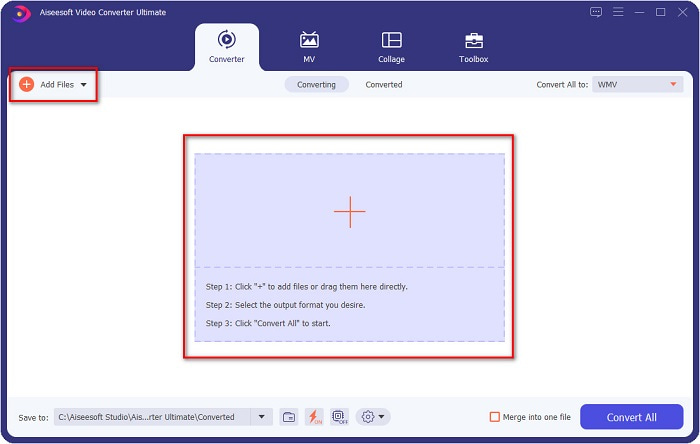
مرحله 3 سپس روی کلیک کنید تبدیل همه به دکمه. لیستی از فرمت های فایل ظاهر می شود که در آن می توانید فرمت فایل مورد نظر خود را انتخاب کنید. و سپس بر روی WMV فرمت فایل.
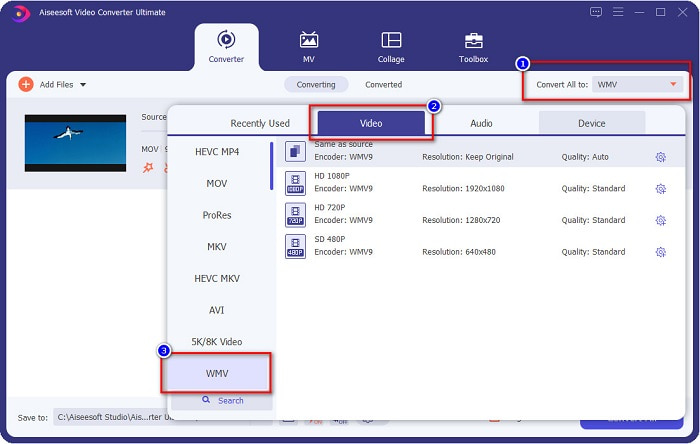
مرحله 4 پس از انتخاب فرمت WMV، تیک آن را بزنید تبدیل همه را فشار دهید در گوشه سمت راست پایین برای شروع تبدیل شما. سپس فایل MOV به WMV شما شروع به تبدیل می کند. در نهایت، فقط چند ثانیه صبر کنید، و تمام! با این مراحل ساده، می توانید به راحتی فایل های MOV را به WMV تبدیل کنید.
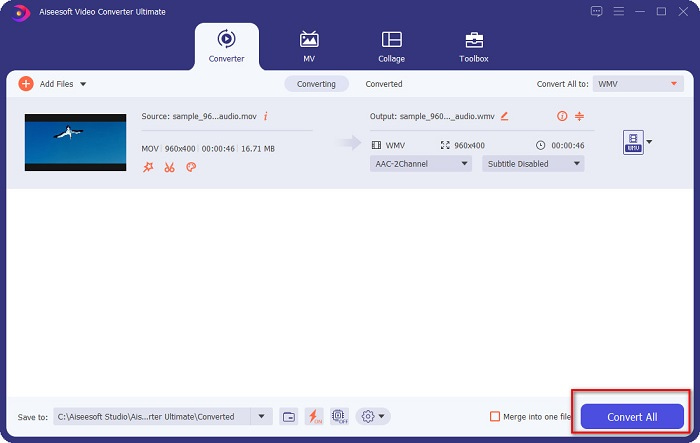
طرفداران
- دارای گزینه ای است که در آن می توانید تبدیل فوق العاده سریع داشته باشید.
- به شما امکان می دهد فایل خود را ویرایش، تقویت و فشرده سازی کنید.
- می تواند فرمت های مختلف فایل از جمله MOV، WMV، AVI، MP4، M4V، VOB، MPG و غیره را تبدیل کند.
منفی ها
- برای دسترسی به ویژگی های خاص آن، ابتدا باید اپلیکیشن را خریداری کنید.
قسمت 2. تبدیل MOC به WMV با استفاده از یک نرم افزار رایگان
هنگام تبدیل فایل MOV خود به WMV، می توانید از نرم افزار رایگان موجود در دسکتاپ نیز استفاده کنید. یکی از مبدل های نرم افزار رایگان معروفی که امروزه در دسترس است، استفاده از پخش کننده رسانه VLC به عنوان مبدل شماست. پخش کننده رسانه VLC یک پخش کننده چند رسانه ای است که به شما امکان می دهد فرمت های مختلف رسانه را پخش کنید. علاوه بر این، این نرم افزار رایگان می تواند فایل ها را نیز تبدیل کند. بنابراین، اگر می خواهید MOV را با نرم افزار رایگان با استفاده از VLC تبدیل به WMV کنید، مراحل زیر را مطالعه کنید.
مرحله 1 VLC Media Player را باز کنید، روی آن کلیک کنید رسانه ها گزینه ای که در بالای رابط نرم افزار قرار دارد و انتخاب کنید تبدیل / ذخیره.
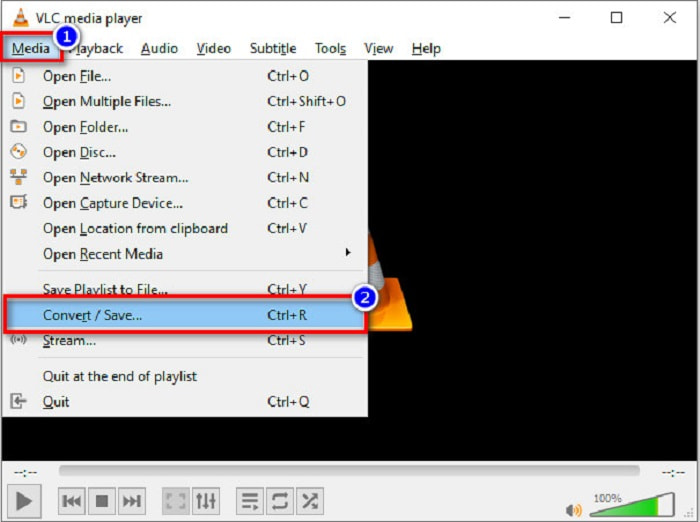
گام 2. پس از آن، روی اضافه کردن را فشار دهید تا فرمت MOV خود را انتخاب کنید. فرمت فایل در لیست ظاهر می شود. سپس بر روی تبدیل / ذخیره را فشار دهید تا به مرحله بعد بروید.
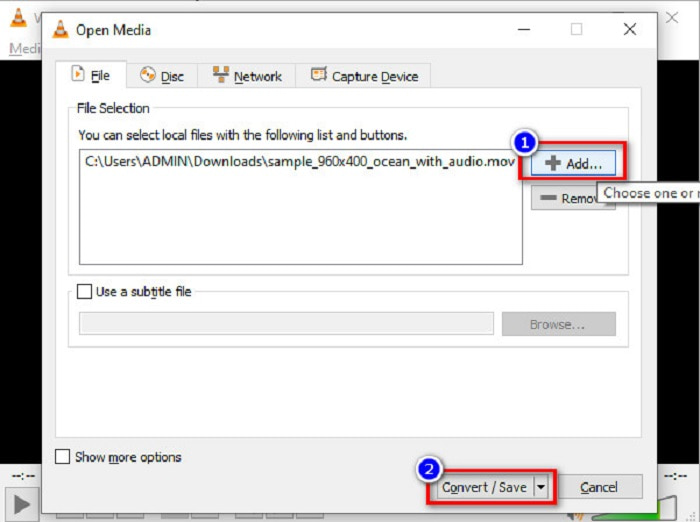
مرحله 3 در نهایت، انتخاب کنید WMV و فایل های مقصد خود را با کلیک کردن انتخاب کنید مرور کردن، سپس روی شروع کنید دکمه برای شروع تبدیل.
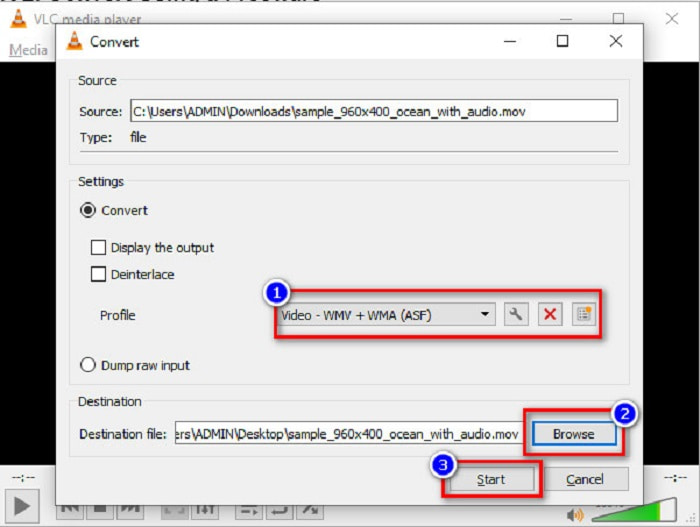
قسمت 3. تبدیل MOV به WMV با استفاده از مبدل آنلاین
اگر تعجب می کنید که چگونه می توانید فایل های MOV را به فایل های WMV به صورت آنلاین تبدیل کنید، ما یک ابزار آنلاین فقط برای شما داریم. مبدل ویدیوی رایگان FVC آنلاین یک مبدل آنلاین است که به شما امکان می دهد فایل های MOV خود را به WMV، MP4، AVI، MPG و غیره تبدیل کنید. استفاده از این مبدل آسان است، بنابراین در تبدیل فایل ها مشکلی نخواهید داشت. با این حال، ممکن است با تبدیل کند مواجه شوید زیرا این مبدل مبتنی بر وب است. با این وجود، این یک مبدل کارآمد برای تبدیل ویدیوها از MOV به WMV به صورت آنلاین است و بسیاری از افراد از آن استفاده می کنند.
در اینجا مراحل نحوه تبدیل با استفاده از این مبدل آنلاین آمده است:
مرحله 1 ابتدا مرورگر خود را باز کرده و سپس جستجو کنید مبدل ویدیوی رایگان FVC آنلاین.
گام 2. پس از باز کردن مبدل در مرورگر، کلیک کنید برای تبدیل فایلها را اضافه کنید. سپس مبدل شروع به کار می کند راه اندازی. و سپس به فایل های رایانه خود هدایت می شوید، جایی که فایل MOV خود را برای تبدیل انتخاب می کنید.
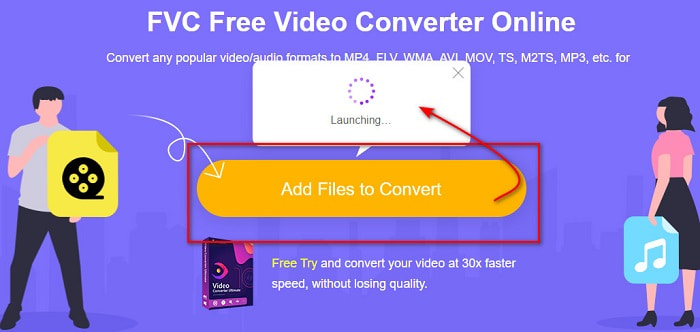
مرحله 3 در رابط دوم نرم افزار در زیر لیستی از فرمت های فایل را مشاهده می کنید که می توانید آن را انتخاب کنید WMV فرمت فایل مورد نظر شما
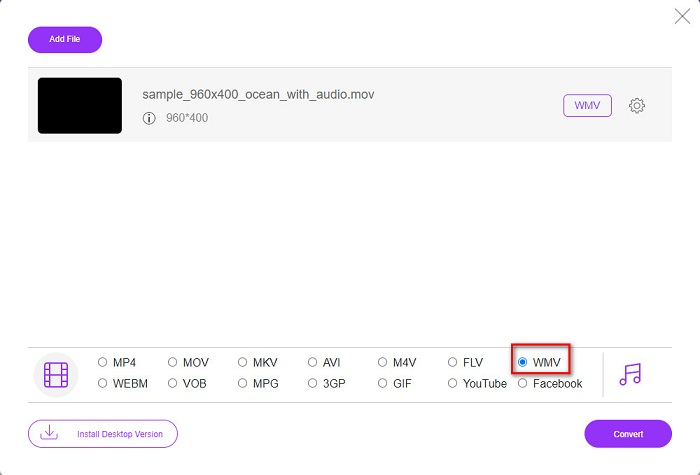
اختیاری. با کلیک بر روی تنظیمات دکمه، شما می توانید تغییر دهید وضوح و میزان بیت ویدیوی فایل شما. سپس کلیک کنید خوب برای تنظیم تنظیمات خود
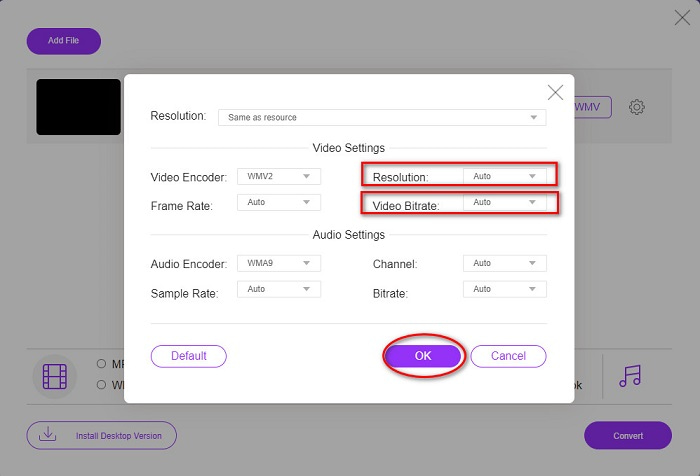
مرحله 4 پس از انتخاب فرمت WMV، علامت را علامت بزنید تبدیل دکمه تبدیل فایل MOV خود به فایل WMV. در نهایت، منتظر بمانید تا تبدیل شما تکمیل شود. و شما بروید! به همین سادگی، می توانید MOV را به WMV تبدیل کنید.
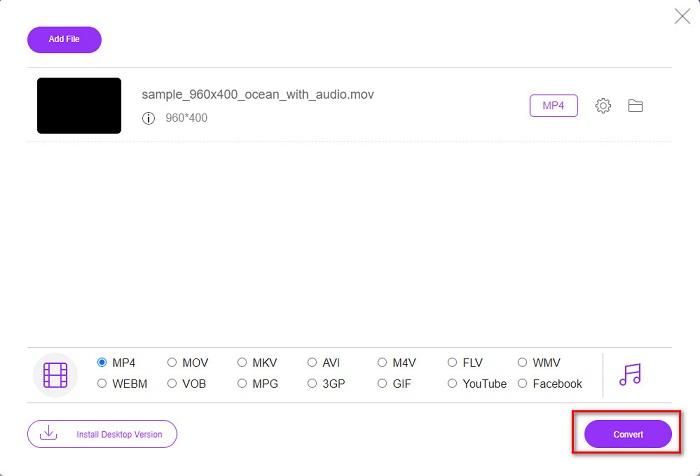
بخش 4. دانش گسترده فایل های MOV و فایل های WMV
MOV فرمت فایلی است که MacOS به طور گسترده از آن پشتیبانی می کند. اگرچه می توانید فایل های MOV را در ویندوز پخش کنید، اما همچنان به پشتیبانی Quicktime نیاز دارید. علاوه بر این، فایل MOV در قالب فایل Quicktime ذخیره می شود. از آنجایی که عمدتاً توسط پلتفرم های Quicktime و Mac پشتیبانی می شود، امروزه به یکی از رایج ترین فرمت های فایل تبدیل شده است. در مقایسه، WMV یا Windows Media Video توسط بسیاری از دستگاه ها، در درجه اول سیستم ویندوز پشتیبانی می شود. علاوه بر این، این فرمت فایل از یک کمپرسور استفاده می کند که به شما امکان می دهد اندازه فایل خود را کوچکتر کنید، بدون اینکه کیفیت آن تحت تاثیر قرار گیرد.
بخش 5. سوالات متداول در مورد نحوه تبدیل MOV به WMV
آیا تبدیل MOV به WMV بر کیفیت فایل من تأثیر می گذارد؟
مواردی وجود دارد که بسته به مبدلی که استفاده می کنید، کیفیت فایل شما تحت تأثیر قرار می گیرد. مبدل هایی وجود دارند که نمی توانند ویدیوهای پیکسلی با کیفیت بالا را پشتیبانی کنند.
آیا QuickTime از فایل های WMV پشتیبانی می کند؟
پخش کننده های QuickTime نمی توانند فایل های WMV را پشتیبانی کنند. با این حال، میتوانید فایلهای WMV خود را به فرمتهایی تبدیل کنید که توسط Quicktime پشتیبانی میشوند، از جمله MOV، MP4، M4V و غیره. برای اطلاعات بیشتر در مورد تبدیل WMV به MOV، روی این لینک کلیک کنید.
آیا می توانید فایل های MOV را فشرده کنید؟
با استفاده از یک فایل ZIP می توانید فشرده سازی پرونده های MOV و فایل های دیگر با این حال، فشرده سازی فایل های MOV با استفاده از ZIP تنها درصد کمی از آن را کاهش می دهد. بنابراین، توصیه می کنیم فایل خود را با استفاده از مبدل های ارائه شده در بالا به فرمت فایل با اندازه کوچکتر تبدیل کنید.
نتیجه
همانطور که در بالا ارائه شد، انواع مبدل ها برای انتخاب وجود دارد. میتوانید انتخاب کنید که آیا یک مبدل آنلاین، آفلاین یا رایگان میخواهید. این مبدل ها دارای تمایزات و ویژگی های مختلفی هستند که می توانید آنها را امتحان کنید. با این حال، ما استفاده از آن را توصیه می کنیم FVC Video Converter Ultimate زیرا نسبت به سایر مبدل ها امکانات بیشتری دارد. همچنین، می تواند فوق العاده سریع و کارآمد تبدیل کند. اکنون آن را دانلود کنید تا این ویژگی های خارق العاده ای را که مبدل او ارائه می دهد، تجربه کنید.



 Video Converter Ultimate
Video Converter Ultimate ضبط صفحه
ضبط صفحه







